С настройките по подразбиране Microsoft Edge не ви позволява да използвате разширения, когато сте в режим InPrivate. Това е така, защото режимът InPrivate е предназначен да сърфира в мрежата, без да оставя след себе си сърфиране на данни и Edge не може да гарантира, че разширенията не събират данни.
Но ако често използвате режима InPrivate в Edge и искате да използвате едно или повече разширения, докато сте в режим InPrivate, можете да конфигурирате браузъра Edge, за да разрешите разширенията, които искате да използвате в режим InPrivate.
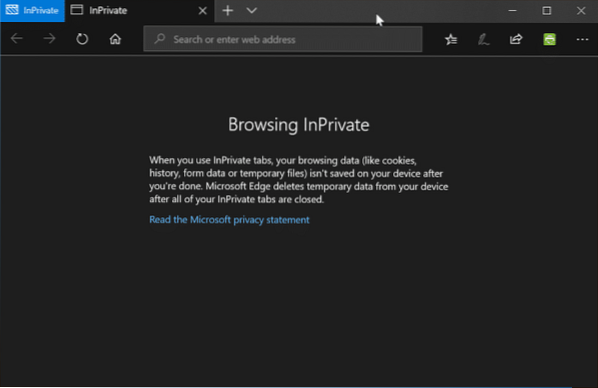
Възможността за активиране на разширения в режим InPrivate не е налична в Windows 10 Fall Creators Update (1709) или по-стари версии. Трябва да използвате актуализация за Windows 10 април 2018 г. (версия 1803) или по-нова, за да активирате разширенията в режим InPrivate.
Можете да активирате само разширения, които използвате в режим InPrivate, за да бъдат достъпни в този режим.
Активирайте разширенията за режим InPrivate в Edge
Ето как да активирате разширенията в режим InPrivate в Edge.
Етап 1: Отворете браузъра Edge. Щракнете върху три точки и след това щракнете върху Разширения за да видите всички инсталирани разширения.
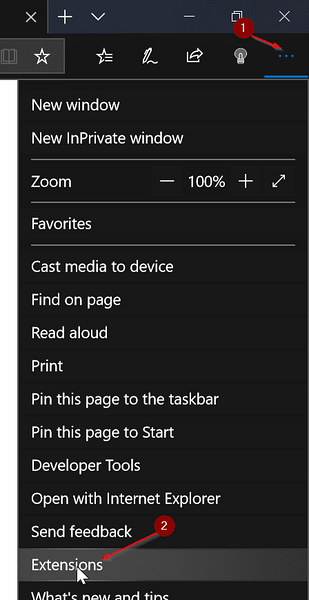
Стъпка 2: Уверете се, че разширението, което планирате да използвате в режим InPrivate, е включено. Задръжте курсора на мишката върху името на разширението, което искате да активирате в режим InPrivate, за да видите иконата на зъбно колело / настройки. Щракнете върху иконата за настройки / зъбно колело.
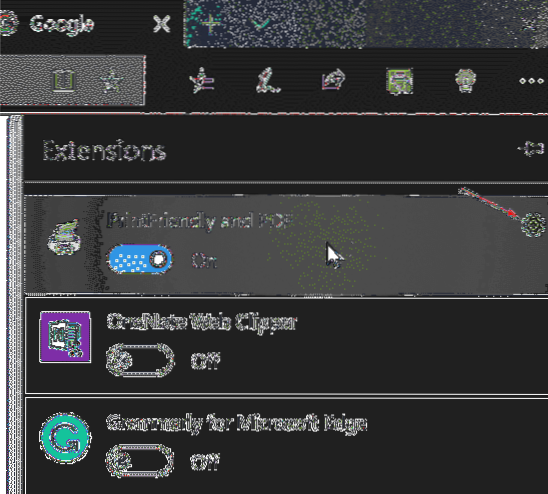
Стъпка 3: Проверете Разрешаване на сърфиране в InPrivate опция за активиране на разширението в режим InPrivate. Ако опцията е сива, вероятно е избраното разширение е изключено. Включете първо удължението.
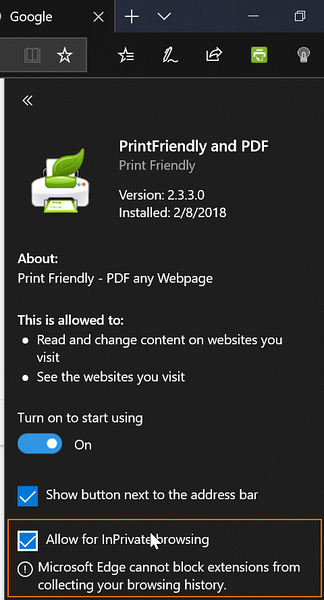
Вече можете да стартирате Edge в режим InPrivate, за да проверите дали активираното разширение е налично в режим InPrivate.
Моля, обърнете внимание, че трябва да следвате тези инструкции за всички разширения, които искате да използвате в режим InPrivate.
Може би искате да знаете как да нулирате браузъра Edge и как да поправите Edge.
 Phenquestions
Phenquestions



